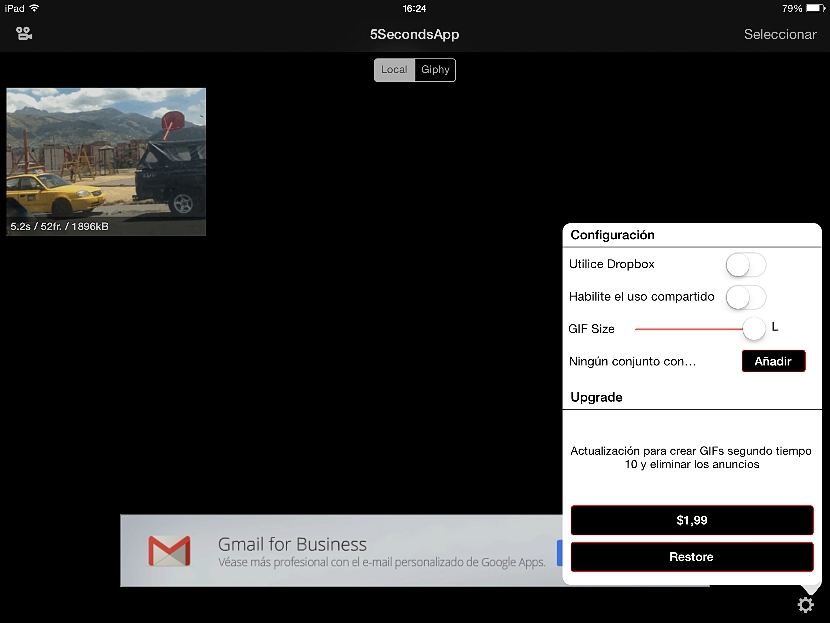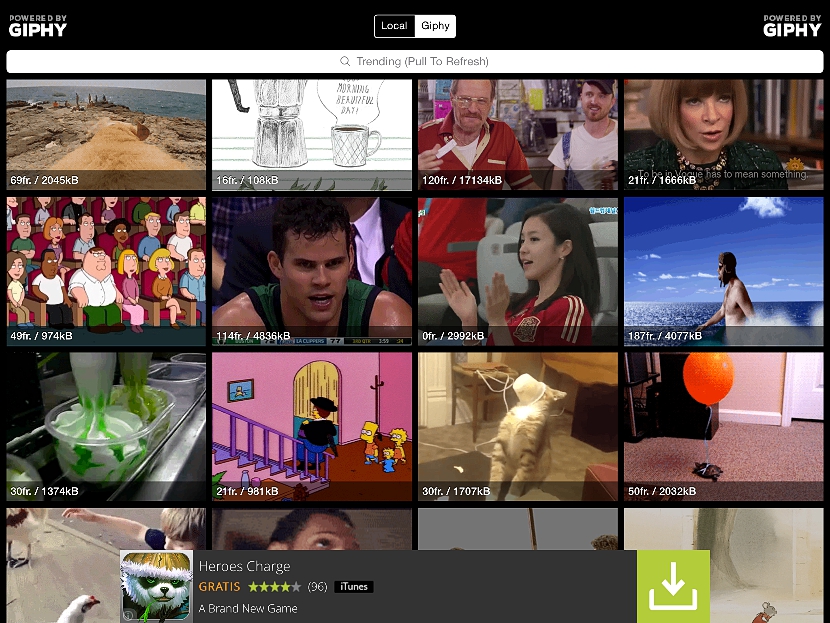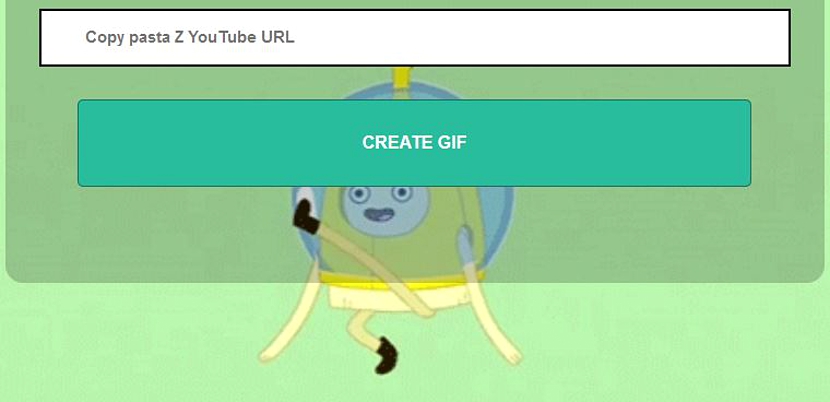„Animated Gif“ visada bus labai patrauklus elementas, kuriuo el. Paštu ar SMS žinute bus galima dalytis su įvairių tipų kontaktais ir draugais; Siekdami šio tikslo, daugelis kūrėjų pateikė skirtingų tipų pasiūlymus, kad galėtų sukurti animuotą GIF su įvairių tipų įrankiais asmeniniuose kompiuteriuose.
Geriausias dalykas yra tada, kai galime naudotis internetinė programa, padedanti mums sukurti šį animuotą GIF, nors ši darbo aplinka, deja, netaikoma mobiliesiems įrenginiams, net jei yra gera interneto naršyklė. Dėl šios priežasties toliau siūlome keletą įrankių, kuriuos galėtume naudoti kurdami „Animated Gif“ iš savo „iPad“ ar „Android“ planšetinio kompiuterio, nepalikdami galimybės atlikti tą pačią užduotį asmeniniame kompiuteryje su „Windows“ ar „Mac“.
Sukurkite animuotą GIF mobiliuosiuose įrenginiuose
Tai, ką pasiūlėme aukščiau, yra labai didelė tiesa, su kuria susidūrė daugelis žmonių; Nepaisant to, kad skirtingų tipų žiniatinklio programos jų vartotojams siūlo galimybę atlikti konkrečią užduotį, užprogramuotą bet kokio tipo platformoje, interneto naršyklės buvimas mobiliuosiuose įrenginiuose nėra vienintelis elementas, į kurį turime atsižvelgti siekiant sukurti kažkokį konkretų projektą. Kalbant apie animuotą GIF, yra įdomus įrankis, kurį galite atsisiųsti iš „Apple Store“ arba iš „Google Play“ parduotuvės, tas pats, kuris turi vardą „5SecondsApp“ ir tai pateikiama nemokamai, tačiau su tam tikrais apribojimais.
Jei turite mobilųjį įrenginį (telefoną ar planšetinį kompiuterį) ir norite pradėti kurti „Animated Gif“ iš šių kompiuterių, rekomenduojame atsisiųsti „5SecondsApp“ iš atitinkamų parduotuvių, kaip siūlėme aukščiau.
Įdiegę ir paleisdami, pradžioje rasite šiek tiek painią sąsają, nes nėra specializuoto vadovo valdyti ir kontroliuoti kiekvieną šios programos funkciją. Sąsajoje pirmiausia rasite keletą elementų, į kuriuos turite atsižvelgti:
Vaizdo kamera. Viršutinėje kairėje pusėje galite rasti piktogramą su šia charakteristika, kurią galite pasirinkti atlikti įvairias užduotis prieš pradėdami kurti „Animated Gif“; tai rodo, kad galite:
- Nufotografuokite naudodami mobiliojo prietaiso kamerą.
- Suraskite vaizdo įrašą savo galerijoje arba nuotraukų albume mobiliajame įrenginyje.
- Naudokite nuotraukas savo albumuose.
Galite pasirinkti bet kurį iš tame lange rodomų elementų, kad galėtumėte pradėti kurti „Animated Gif“ atlikdami kelis paprastus veiksmus.
Pasirinkti. Turėdami užfiksuotą vaizdo įrašą ar vieną iš savo albumų, turite pasirinkti šį mygtuką viršutiniame dešiniajame kampe; su juo turėsite galimybę pradėti atlikti nedidelius pakeitimus. Pavyzdžiui, jei vaizdo įrašas yra per ilgas, jums siūloma galimybė pasirinkti nedidelį jo segmentą. Vėliau galėsite patekti į nedidelį filtras, kad jūsų animacija būtų patrauklesnė; Jei nufotografavote vaizdo įrašą ir tuo pačiu metu neketinate jo naudoti, galite pasirinkti piktogramą „šiukšliadėžė“, esančią dešinėje apatinėje pusėje, kad iš karto ją ištrintumėte.
konfigūracija. Mažas krumpliaratis yra pagrindinio meniu apačioje dešinėje; ten turėsite galimybę pasirinkti geresnę „Animated Gif“ kokybę (dydį) su importuotu vaizdo įrašu. Taip pat galite pasirinkti naudojimo galimybę „DropBox“ galite pasidalinti savo kūriniais su skirtingu draugų skaičiumi. Čia jūs būsite informuoti, kad programą galima atnaujinti naudojant mokamą licenciją, taigi galėsite gauti maždaug 10 sekundžių animacinį GIF ir be sąsajos skelbimų.
Peržiūrėkite geriausius animacinių gifų kūrinius
Pagrindiniame 5SecondsApp sąsajos meniu ir link vidurinės dalies rasite dvi labai svarbias parinktis. Vienas iš jų sako «Vietinis«, Kurį galite naudoti atlikdami visas operacijas, kurias jau minėjome aukščiau, o tai reiškia, kad turėsite galimybę dirbti su failais, esančiais šiuose mobiliuosiuose įrenginiuose.
Kita parinktis yra mygtukas, kurio pavadinimas yra Giphy, tas pats, kurį pasirinkus, jums bus suteikta galimybė peržiūrėti geriausius animacinius GIF kūrinius; Gali būti naudinga peržiūrėti šią galeriją, kad turėtumėte nedidelį pavyzdį, ką galėtumėte nuveikti tam tikru momentu su savo kūryba.
Sukurkite animuotą GIF iš asmeninio kompiuterio
Jei nenorite naudoti mobiliųjų įrenginių, o labiau asmeninio kompiuterio, galite pereiti į įdomią žiniatinklio programą, kurios pavadinimas yra GifYoutube.com; su juo turėsite galimybę dirbkite interneto naršyklėje, kad sukurtumėte animuotą GIF su „YouTube“ priglobtu vaizdo įrašu.
Erdvėje, kurią matote jos sąsajoje, turite tik tai padaryti nukopijuokite į nuorodą, priklausančią „YouTube“ vaizdo įrašui norite dirbti kurdami šį animacinį gifą.
Kaip jūs galite grožėtis, turėdami mažus triukus, kuriuos labai lengva sekti, ir praktiškai nemokamus įrankius, mes turėsime galimybę sukurti animuotą GIF, skirtingą nuo kitų.